Како да поправите код грешке Аудацити 9999 у оперативном систему Виндовс 10
Мисцелланеа / / April 03, 2023

Аудацити је популаран програм за уређивање звука за Виндовс кориснике. Апликација може да уређује, снима и производи музику. Међутим, многим корисницима је тешко да слушају своје музичке снимке у апликацији због неочекиване грешке домаћина. Ако се питате како да поправим код грешке 9999, нема много разлога за бригу. Ова грешка се обично јавља када корисник сними аудио и покуша да га репродукује у апликацији. Ово је уобичајена грешка и може се решити коришћењем неколико једноставних метода за решавање проблема. У овом водичу ћемо разговарати о свим могућим разлозима за овај проблем, а затим ћемо такође објаснити како да поправите код грешке Аудацити 9999 у оперативном систему Виндовс 10.

Преглед садржаја
- Како да поправите код грешке Аудацити 9999 у оперативном систему Виндовс 10
- Разлози за шифру грешке Аудацити -9999 Непредвиђена грешка хоста
- Начини да поправите код грешке Аудацити 9999 у оперативном систему Виндовс 10
Како да поправите код грешке Аудацити 9999 у оперативном систему Виндовс 10
Овде ћете се упознати са решењима за Аудацити код грешке -9999 неочекивану грешку домаћина на Виндовс 10 рачунару.
Разлози за шифру грешке Аудацити -9999 Непредвиђена грешка хоста
Постоји више разлога зашто се овај код грешке појављује током репродукције Аудацити снимака на вашим Виндовс 10 рачунарима. Неки од разлога су наведени овде.
- Грешка у апликацији Аудацити је чест разлог за код грешке 9999.
- Неправилно учитавање апликације такође може изазвати овај проблем.
- Проблем могу изазвати и разне позадинске апликације.
- Други системски проблеми такође могу изазвати ову грешку са апликацијом Аудацити.
- Ако сте онемогућили приступ микрофону на рачунару, можда ћете добити ову грешку.
- Разне грешке и друге грешке у снимању на Виндовс рачунарима такође могу узроковати ову грешку.
- Застарели или оштећени драјвер микрофона могу изазвати овај проблем.
- Антивирусни програм треће стране такође може изазвати овај проблем са апликацијом Аудацити.
- Застарела верзија апликације Аудацити такође може да поквари и изазове овај проблем.
- Различити други основни проблеми са апликацијом Аудацити могу изазвати овај проблем.
Начини да поправите код грешке Аудацити 9999 у оперативном систему Виндовс 10
У наставку ћемо разговарати о методама да откријемо како да поправим код грешке 9999 у апликацији Аудацити.
Метод 1: Основне методе за решавање проблема
Генерално, код грешке 9999 неочекивана грешка домаћина није узрокована великим проблемом на вашем рачунару, а неколико једноставних основних метода може вам помоћи да решите проблем. Следе неке од основних метода за решавање проблема које можете да користите да бисте открили како да поправим грешку 9999 у Аудацити-ју.
1А. Поново снимите звук
Код грешке Аудацити -9999 неочекивана грешка домаћина се углавном појављује када корисник покуша да пусти снимак у апликацији Аудацити. Ако је то случај са вама, можете покушати да избришете тренутни снимак и почнете испочетка. Понекад ће једноставно поновно снимање звука решити овај проблем.
1Б. Поново покрените Аудацити
Ако проблем и даље постоји, то може бити узроковано неправилним учитавањем апликације на вашем рачунару. Опет, ово није проблем о којем треба да бринете и можете га поправити једноставним поновним покретањем апликације Аудацити на рачунару. Можете једноставно затворити апликацију Аудацити, а затим је поново покренути након неколико минута.
1Ц. Затворите сличне позадинске апликације
Ако користите сличне апликације за снимање или друге апликације за које је можда потребан микрофон у позадини, може ометати Аудацити процесе и узроковати да микрофон квар. Добра је идеја да завршите све остале позадинске процесе на рачунару пре него што почнете да снимате у апликацији Аудацити да бисте избегли проблеме као што је код грешке 9999. Можете прочитати наш водич на Како завршити задатак у оперативном систему Виндовс 10 да знате све кораке за затварање позадинских апликација да схватите како да поправим код грешке 9999.

1Д. Извршите Цлеан Боот
Ако претходне методе за решавање проблема нису помогле и још увек не знате како да поправим грешку 9999 у Аудацити-ју, може покушати да изврши чисто покретање оперативног система Виндовс на свом уређају да би поправио код грешке Аудацити -9999 неочекивани хост грешка. Овај метод ће вам помоћи да избришете све грешке и оштећене датотеке на рачунару које могу узроковати неуспех Аудацити-ја. Можете погледати Како извршити чисто покретање у оперативном систему Виндовс 10 да безбедно извршите чисто покретање вашег уређаја.

Метод 2: Омогућите приступ микрофону
Понекад проблем може бити мало компликованији и можда ћете морати да промените системске поставке да бисте га решили. Ако нисте омогућили приступ микрофону на свом Виндовс 10 рачунару, нећете моћи да користите функцију снимања у апликацији Аудацити. Зато покушајте да омогућите приступ микрофону на рачунару да бисте решили овај проблем.
1. Притисните Виндовс + И тастери заједно да се отвори Подешавања и идите на Приватност.
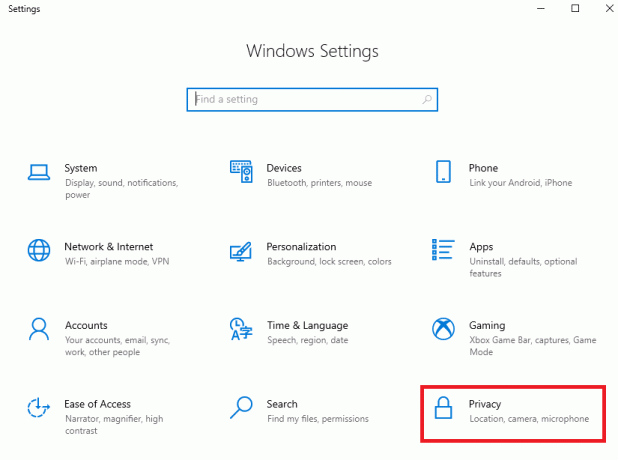
2. Са леве стране идите на Микрофон.

3. Ево, лоцирај Дозволите приступ микрофону на овом уређају и кликните Промена.

4. Сада укључите прекидач за Приступ микрофону за овај уређај.
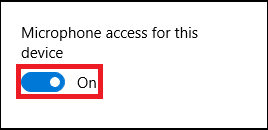
5. коначно, поново покрените рачунар.
Такође прочитајте:Како поправити кашњење у Аудацити-ју у Виндовс-у 10
Метод 3: Поставите микрофон као подразумевани уређај
Ако омогућавање приступа микрофону не помогне и проблем остаје, можете покушати да поставите микрофон као подразумевани аудио уређај на рачунару. Ово ће учинити ваш микрофон подразумеваним излазним аудио уређајем и поправити код грешке 9999.
1. притисните Прозор + И тастери заједно да се отвори Подешавања и идите на Систем.

2. Са леве стране идите на Звук таб.

3. Испод Повезана подешавања, кликните на Контролна табла за звук.

4. Сада, идите на Снимање таб.

5. Пронађите и изаберите Микрофон, а затим кликните Подразумевано.
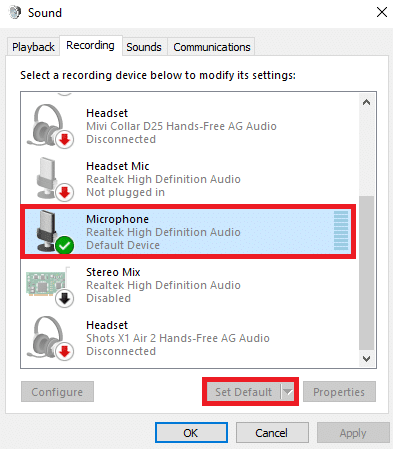
6. На крају, кликните Применити и онда У реду да сачувате промене.

Ако овај метод не ради и не знате како да поправим грешку 9999 у Аудацити-ју, покушајте са следећом методом.
Такође прочитајте:Како инсталирати Аутотуне ВСТ додатак у Аудацити
Метод 4: Покрените алатку за решавање проблема са снимањем звука
Алат за решавање проблема са аудио записом је Виндовс услужни програм који вам помаже да дијагностикујете и решите проблеме са снимањем на вашем Виндовс рачунару. Овом услужном програму можете приступити са контролне табле. Пошто код грешке Аудацити 9999 представља проблем са снимањем, требало би да покушате да покренете ову алатку за решавање проблема да бисте решили проблем.
1. Отвори Контролна табла од старт мени.

2. Сада, из Виев би падајући мени, изаберите Велике иконе.

3. Померите се надоле и изаберите Решавање проблема.

4. Сада, изаберите Хардвер и звук.
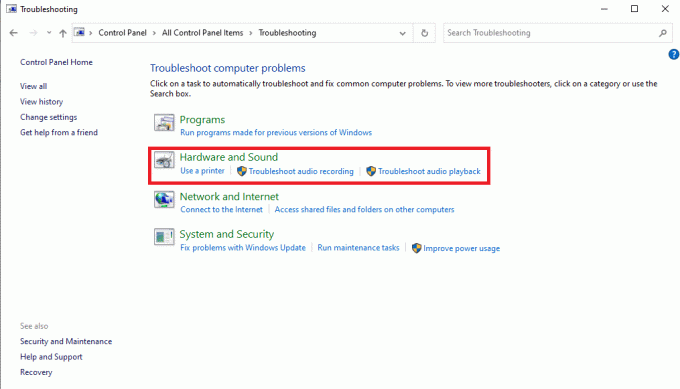
5. Ево, изаберите Рецординг Аудио.

6. На крају, кликните Следећи да бисте започели процес решавања проблема.

Метод 5: Ажурирајте управљачки програм микрофона
Један од најчешћих разлога за ову грешку са апликацијом Аудацити је застарели драјвер микрофона на вашем рачунару. Застарели управљачки програм може да изазове различите проблеме са вашим рачунаром и програмима, а може чак и да изазове код грешке Аудацити 9999. Зато покушајте да ажурирате драјвер микрофона на рачунару. Пратите наш водич даље Како ажурирати Реалтек ХД аудио драјвере у оперативном систему Виндовс 10 да извршите кораке за ажурирање драјвера на рачунару.

Такође прочитајте:Решите проблем са реалтек аудио драјвером високе дефиниције
Метод 6: Поново инсталирајте управљачки програм микрофона
Ако ажурирање управљачког програма микрофона не реши проблем, можете покушати да поново инсталирате управљачки програм да бисте решили проблем са кодом грешке 9999. Можете погледати Како деинсталирати и поново инсталирати драјвере на Виндовс 10 водич за безбедно поновно инсталирање драјвера на рачунару.
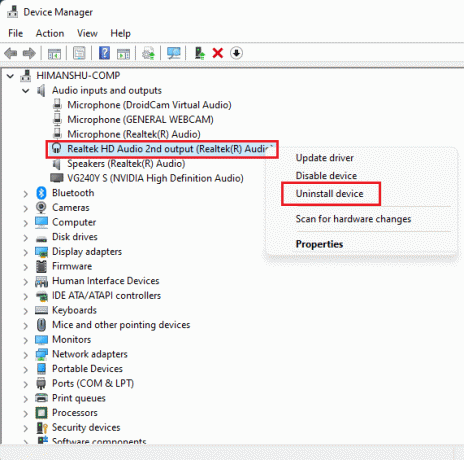
Метод 7: Онемогућите антивирус треће стране
Ако користите антивирусни програм треће стране на рачунару да бисте се заштитили од интернета претње, можете покушати да га онемогућите на неко време да бисте решили проблем код грешке 9999 са Аудацити апликација. Понекад, када антивирус погрешно означи процес као претњу, може га блокирати. У овом случају, онемогућавање антивируса ће решити овај проблем. Можете погледати Како привремено онемогућити антивирусни програм на Виндовс 10 водич за решавање овог проблема.

Метод 8: Инсталирајте најновије ажурирање Аудацити
Ако користите стару верзију програма Аудацити на свом рачунару, требало би да размислите о инсталирању најновије верзије апликације да бисте избегли све проблеме са апликацијом. Можете директно да инсталирате најновију верзију апликације са званичне веб локације или да инсталирате ажурирања из Мицрософт Сторе-а.
1. Отвори Мицрософт продавница од старт мени.

2. Ево, кликните на Библиотека са доње леве стране екрана.
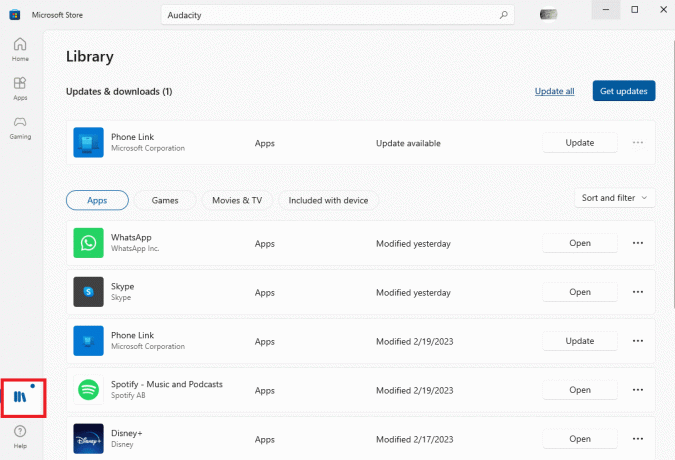
3. На крају, кликните на Гет Упдатес да инсталирате сва доступна ажурирања.
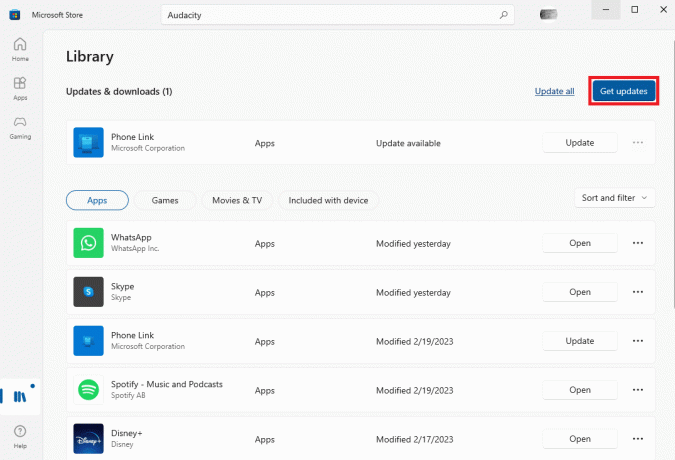
Такође прочитајте:Како да поправите Разер Аудио Висуализер не ради
Метод 9: Поново инсталирајте Аудацити
Ако ниједан од претходних метода не помогне и проблем остаје са апликацијом Аудацити, можете покушати да је поново инсталирате на рачунар.
1. Притисните Виндовс + И тастери истовремено отворити Подешавања и идите на Аппс.

2. Овде пронађите и изаберите Аудацити апликацију, а затим кликните Деинсталирај.

3. Кликните Деинсталирај поново да потврдите акцију.

4. Отвори Интернет претраживач и посетите званичника Аудацити Довнлоад страна.

5. Овде кликните на Преузмите за Виндовс линк.

6. Отворите преузето подешавање и пратите упутства на екрану да бисте завршили процес.
Често постављана питања (ФАК)
К1. Шта је апликација Аудацити?
Анс. Аудацити је популаран музички уређивач за Виндовс и Мац рачунаре. Апликација је популарна међу музичким композиторима и креаторима.
К2. Шта је код грешке 9999 у Аудацити-ју?
Анс. Шифра грешке 9999 је уобичајена грешка у апликацији Аудацити. Овај код грешке може да вас спречи да репродукујете снимке у апликацији.
К3. Шта узрокује код грешке 9999?
Анс. Могу постојати различити разлози за проблем код грешке 9999 у апликацији Аудацити. Неки од уобичајених разлога укључују неправилна подешавања приватности, неправилно учитавање апликације и застарели управљачки програм.
Препоручено:
- Поправите Хулу црни екран са проблемом са звуком
- 16 начина да решите проблем да иПхоне не звони
- Која је разлика између Финал Цут Про и Финал Цут Про Кс?
- Како уклонити ехо из звука у Аудацити-ју
Надамо се да вам је овај водич био од помоћи и да сте успели да схватите како поправити код грешке одважности 9999 у Виндовс-у 10. Јавите нам који метод вам је помогао. Ако имате било какве предлоге или питања за нас, обавестите нас у одељку за коментаре.



